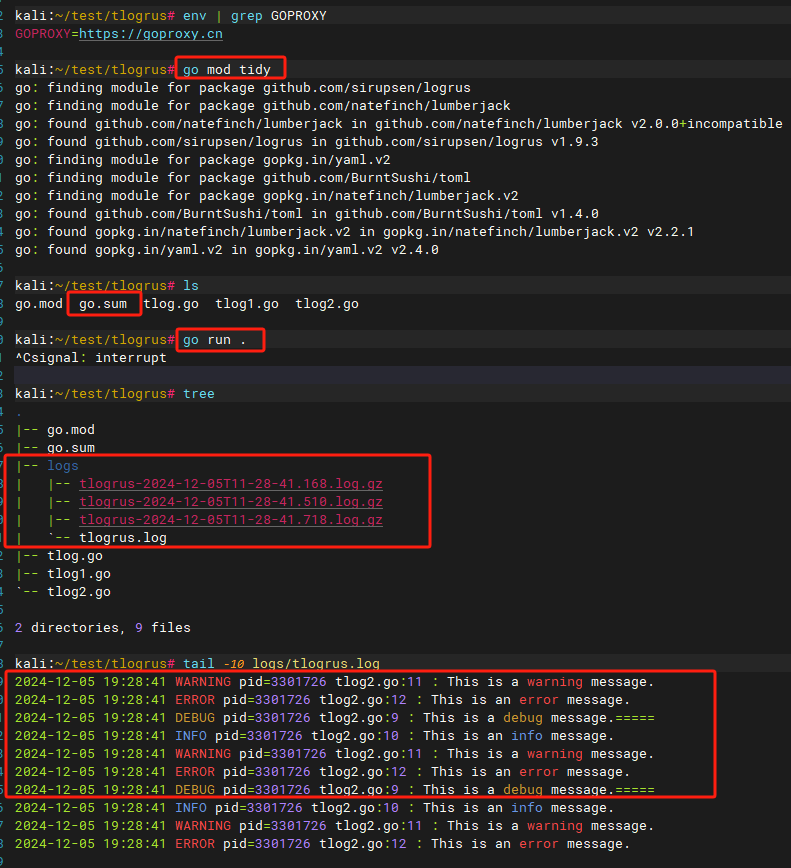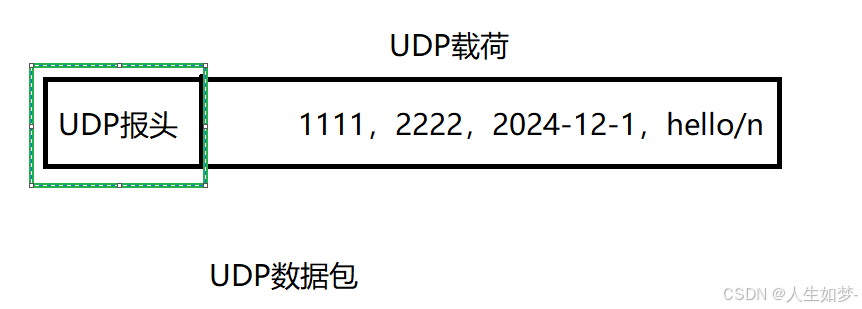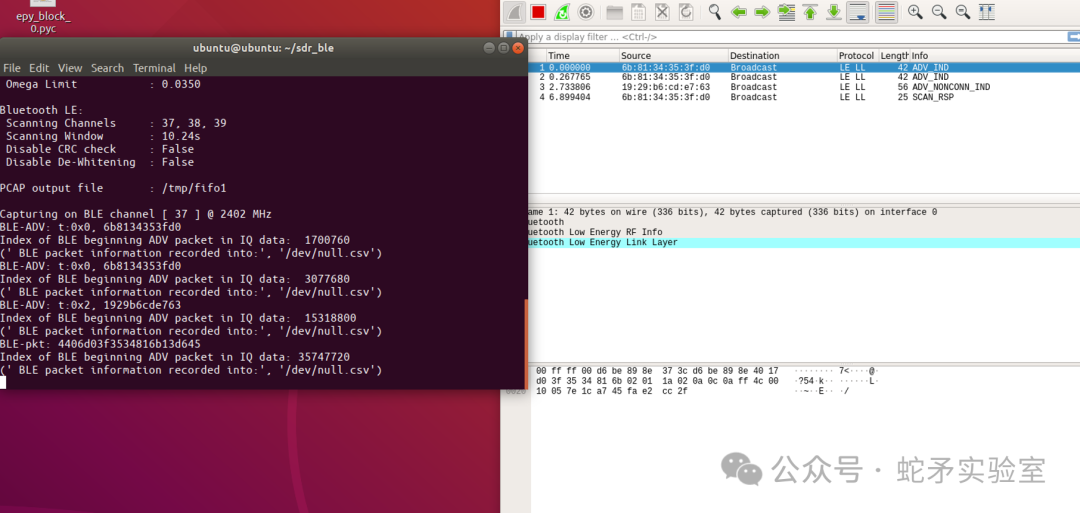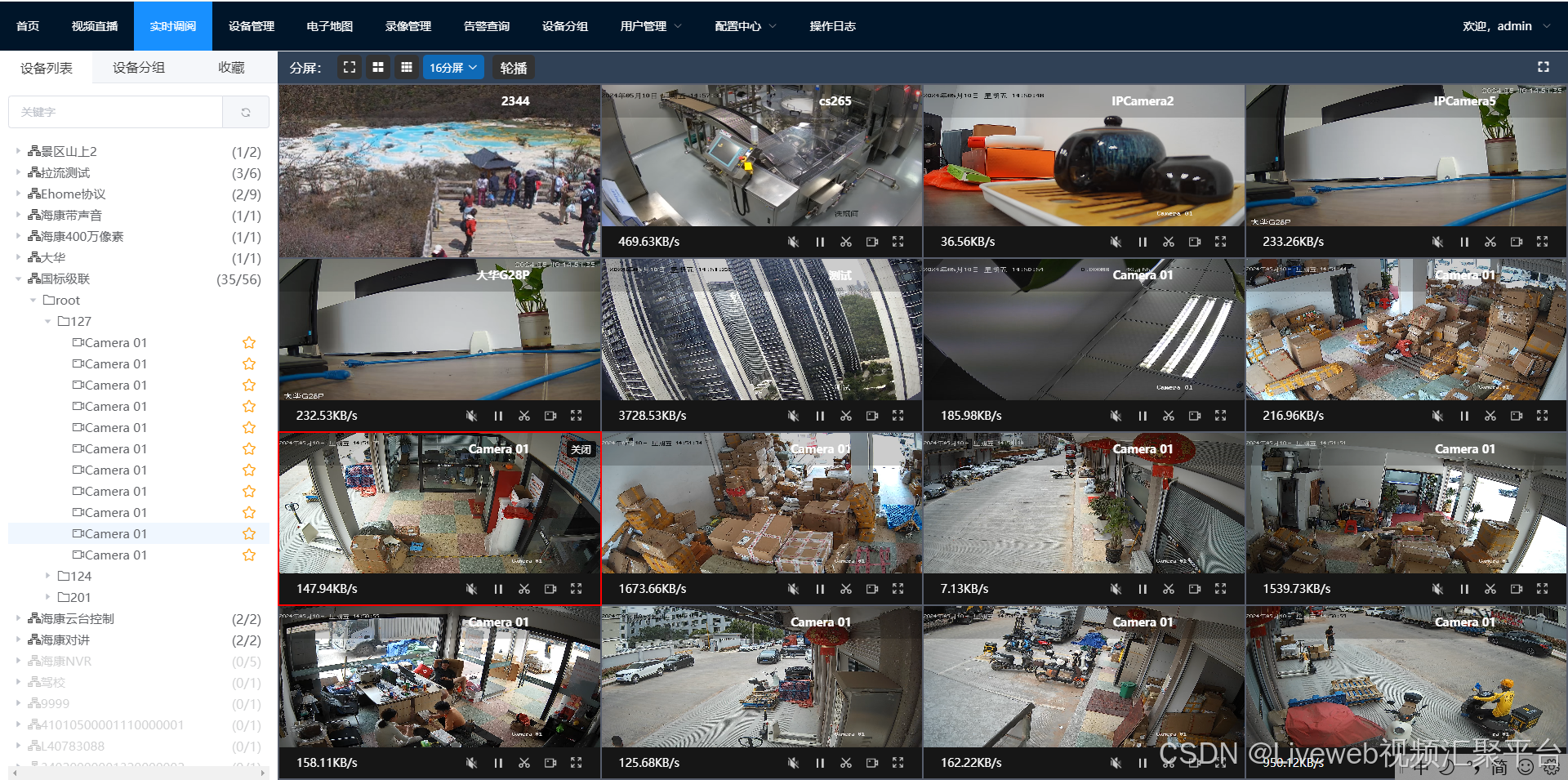目录
0.简介
1.展示结果
1)UI界面:
2)SSCOM(模拟下位机收发):
3)VSPD虚拟串口驱动(连接上位机和下位机的串口):
4)实际收发消息效果及视频演示
2.详细实现
1)代码实现
①界面搭建如下(控件拖拉即可)
②mainwindow.h
③mainwindow.cpp
3.用SSCOM模拟下位机传输需注意
0.简介
- 最近在研究串口通信,我们用的是RS485通信(传输的是字节),然后需要用串口通信连接上位机和下位机,为此,写个小demo做练习。
- 需求就是通过设置串口号、波特率等信息,连接两个串口,能够实现数据的发送和接收。
- 我是基于qt的QSerialPort这个库实现的,在UI界面上可以输入发送的数据、接收发来的数据、清空log的操作。
- 我用了SSCOM软件来模拟下位机的收发信息,用虚拟串口驱动软件(VSPD)将两个串口连接在一起。
1.展示结果
1)UI界面:

2)SSCOM(模拟下位机收发):

3)VSPD虚拟串口驱动(连接上位机和下位机的串口):

4)实际收发消息效果及视频演示
①UI界面发送数据,SSCOM模拟下位机接收消息

②SSCOM模拟下位机发送消息,UI界面作为上位机接受消息

视频中依次演示了:上位机收数据(SSCOM模拟下位机发送数据)以及上位机发送数据(SSCOM接收)的过程。
QSerialPort传输过程演示
2.详细实现
1)代码实现
QT项目,首先需要建一个带有图形界面的项目(此处不做赘述)
项目目录如下

①界面搭建如下(控件拖拉即可)
主要使用控件:QTextBrowser(日志打印显示控件)、QLabel、QLineEdit(上位机消息输入框)、两个QPushButton(点击可以清空log和发送消息)。

②mainwindow.h
主要就是3个槽函数的实现:接收消息、发送消息、清空文本框

完整代码:
#ifndef MAINWINDOW_H
#define MAINWINDOW_H#include <QMainWindow>#include <QSerialPort>
#include <QSerialPortInfo>#include <QList>
#include <QDateTime>QT_BEGIN_NAMESPACE
namespace Ui { class MainWindow; }
QT_END_NAMESPACEclass MainWindow : public QMainWindow
{Q_OBJECTpublic:MainWindow(QWidget *parent = nullptr);~MainWindow();public slots:void recvMsg();//接收消息的槽private slots:void on_btn_send_clicked();//槽函数:点击发送消息按钮void on_btn_clear_clicked();//槽函数:点击清空log文本框private:Ui::MainWindow *ui;QSerialPort *serialPort;
};
#endif // MAINWINDOW_H③mainwindow.cpp
主要思路是:
- new一个QSerialPort对象,设置串口名;
- 打开串口;
- 配置串口;
- 读写串口;
- 关闭串口。
newQSerialPort+设置串口名:

打开串口:

配置串口:

读写串口:


析构函数关闭串口:

完整代码:
#include "mainwindow.h"
#include "ui_mainwindow.h"
MainWindow::MainWindow(QWidget *parent): QMainWindow(parent), ui(new Ui::MainWindow)
{ui->setupUi(this);this->serialPort = new QSerialPort;//申请内存this->serialPort->setPortName("COM3");//设置串口名COM3//判断串口是否打开if(this->serialPort->open(QIODevice::ReadWrite) == true){//用open函数打开串口,打开成功后,将成功的消息打印在log控件上ui->comLog->insertPlainText("Open Success\n");}else {QString str = QString("\n错误代码:%2\n%3").arg(serialPort->error()).arg(serialPort->errorString());//串口打开失败ui->comLog->insertPlainText("Open Fail");ui->comLog->insertPlainText(str);}this->serialPort->setBaudRate(115200);//设置波特率this->serialPort->setDataBits(QSerialPort::Data8);//设置数据位this->serialPort->setStopBits(QSerialPort::OneStop);//设置停止位this->serialPort->setParity(QSerialPort::NoParity);//设置是否有奇偶校验connect(this->serialPort, SIGNAL(readyRead()), this, SLOT(recvMsg()));//若下位机发送数据,用recvMsg槽接收
}MainWindow::~MainWindow()
{delete ui;this->serialPort->close();
}void MainWindow::recvMsg()
{QByteArray msg = this->serialPort->readAll();//读取数据//接到下位机发送的数据后,加时间打印在log控件上ui->comLog->insertPlainText(QDateTime::currentDateTime().toString("yyyy-MM-dd hh:mm:ss") + " [recieve] " + msg.toHex().data() + "\n");
}void MainWindow::on_btn_clear_clicked()
{//清空log控件ui->comLog->clear();
}void MainWindow::on_btn_send_clicked()
{//发送数据QString msg1 = ui->lineEdit->text();//获取界面上QLineEdit控件中的数据this->serialPort->write(QByteArray::fromHex(msg1.toLatin1()));//用write()接口写数据ui->comLog->insertPlainText(QDateTime::currentDateTime().toString("yyyy-MM-dd hh:mm:ss") + " [send] " + msg1 + "\n");//加时间打印在log控件上
}
3.用SSCOM模拟下位机传输需注意
1)SSCOM中的端口号应该与项目中的不同,然后两者用VSPD连接起来
我这边SSCOM的端口用的是【COM1】,项目中设置的端口是【COM3】,所以我在VSPD中连接的是【COM1和COM3】,此时上位机的端口就是COM3,下位机端口是COM1。

2)需要注意项目中的波特率需要与SSCOM中相同,我这里用的都是【115200】。

至此,串口的上下位机通信就完成了,只是一个简单的小demo,可能有描述不清楚的地方,有任何问题都可以留言~
--END--